Den første enheten til å drive det nye BB10-operativsystemet, BlackBerry Z10 er en modig ny start for selskapet tidligere kjent som RIM. Det kjente tastaturet er borte, og i stedet er det et iPhone-lignende design, en 4, 2-tommers skjerm og et helt berøringsdrevet grensesnitt. Det er ikke første gang at et BlackBerry-håndsett har gått helt tastaturløst, men det er uten tvil den største forandringen i selskapets historie.
Endring kan være hodepine, spesielt hvis du er en erfaren BlackBerry-bruker. Det er forferdelig mange forskjeller i den nyeste versjonen av BlackBerry OS, og det betyr at en generøs hjelp av tips og snarveier er i orden. Her går!
1. Skriv raskere
BlackBerry-telefoner er berømte for sine fysiske tastaturer, og selv om Z10 utelater dette ikoniske grensesnittet, er det ikke slank når det gjelder tekstinngang. Tastaturet på skjermen brister med kule funksjoner, og måten det forutsetter ditt neste ord, er uhyggelig. Under skriving, hvis ordet du ønsker å stave, forutses vellykket, slår du bare oppover på den aktuelle knappen, og den blir satt inn i meldingen du lager.
Hvis du helst vil de foreslåtte ordene dukker opp over tastaturet, snarere enn direkte over det, går du til Innstillinger> Språk> Input> Skjermtastatur . Velg In-Column i Innstillinger for tekstforutsigelse .

2. Ta et skjermbilde av skjermen
Hvis du har lyst til å ta et øyeblikksbilde av hva Z10-skjermen din nå viser, holder du ganske enkelt Volumtastene opp og ned samtidig. Bildet vil bli lagt inn magisk i mappen Bilder .
3. Få tilkoblet
BlackBerry Hub gjør nøyaktig hva det står på tinnet - det er sentrum for Z10-opplevelsen, og vil være hvor du tilbringer mesteparten av tiden din. Du kan legge til en e-postadresse, som også synkroniseres med kalendere og kontakter, men det er også mulig å koble sammen sosiale nettverkskontoer som Twitter, Facebook og LinkedIn. For å legge til flere kontoer, trykk på «...» -ikonet nederst til høyre på skjermen, og velg deretter Innstillinger> E-postkontoer .
4. Slå telefonen til en klokke
Sveip ned fra låseskjermen for å aktivere klokken. Dette undertrykker også alle varsler, så det er en praktisk funksjon når du ikke vil bli forstyrret. For å sette telefonen tilbake til sin normale tilstand, sveiper du bare opp eller ned på displayet.
5. Aktiver talestyring
Android har Google Nå og iOS har Siri, men Z10 skal ikke være utelatt - det har også Voice Control. Du kan få tilgang til denne funksjonen ved å holde nede Mute-knappen i to sekunder, og deretter beordre telefonen ved hjelp av noe annet enn dulcet-tonene dine.
6. Ta et bilde fra låseskjermbildet
Det er mulig å ta et øyeblikk uten å låse opp telefonen. Bare hold fingeren nede på kameraikonet i noen sekunder, og det vil åpne opp, klar for at det improviserte bildet av vennen din ved et uhell kolliderer med et lampeinnlegg under en hektisk BBM-samtale.
7. Slå telefonen til en USB-lagringsenhet
Android-eiere vil allerede være klar over hvor praktisk det er å ha en telefon som dobler som et middel til å lagre og overføre filer. Z10 har samme funksjon, men du må sørge for at den er aktivert riktig før du kobler telefonen til nærmeste PC. Gå til Innstillinger> Lagring og tilgang og velg riktig USB-lagringsalternativ - du kan velge Windows eller Mac, eller alternativt kan du tillate at telefonen automatisk oppdager operativsystemet den prøver å kommunisere med.

8. Skriv inn mer enn ett språk
Hvis du er flytende i mer enn bare engelsk, kan det være lurt å installere flere språk på Z10, slik at det riktig henter stavfeil eller foreslår ord i andre tunger. Gå til Innstillinger> Språk og Inndata> Inndataspråk> Legg til / fjern språk og velg de du vil ha. Hva er det, nein ?
9. Aktiver Adobe Flash i nettleseren din
Det ser ut til at rapporter om Flashs død har vært sterkt overdrevet. Selv om den mobile utviklingen har stanset, er den fortsatt en stor del av webopplevelsen. Z10 kommer med støtte for Flash i nettleseren, men den er deaktivert som standard - sannsynligvis fordi det er en drenering på batteriet og kan forårsake ytelsesproblemer når du surfer på nettet. For å slå den på, gå til nettleserens Innstillinger> Skjerm og handlinger .

10. Slett et helt ord mens du skriver
Å måtte trykke på slettasten for å fjerne et ord med 15 bokstaver du har feilstavet, er en dra, men heldigvis tilbyr Z10 en raskere metode. Hvis du finner at du har gått galt halvveis ved å skrive Mississippi, sveiper du bare med fingeren, og hele ordet blir slettet i et fall.
11. Tastatur snarveier aplenty
Det finnes en rekke kule tastaturgenveier bakt inn i BB10. Ved å skrive "myver" og deretter trykke på mellomromstasten, får du din nåværende BlackBerry OS-versjon. 'Mypin' viser raskt ditt BlackBerry-PIN-nummer og 'mynumber' viser ditt telefonnummer. Disse praktiske hintene gjør at du må grave inn i innstillingsmenyen for å finne informasjonen, som tar mye lengre tid.
12. Lag egendefinerte skrive snarveier
Du kan lage dine egne hurtigtaster for å gjøre skrive enda raskere. For å lagre dine unike egendefinerte hurtigtaster, gå til Innstillinger> Språk og Inndata . Trykk på alternativet Automatisert hjelp under Tekstinnskriving- overskriften. På neste skjermbilde klikker du på Ordutskifting, og du kan begynne å lage din egen personlige ordbok for å lage kortt arbeid med å skrive i fremtiden.
13. Finne programinnstillinger
Krevende for å finne innstillingene for programmet du ser på nå? Prøv å sveipe ned fra toppen av skjermen - du vil oppdage at det ofte viser ytterligere innstillinger, hjelpelinjer eller annen informasjon om den aktuelle appen.
14. Skjul tastaturet
Vil du se mer av skjermen, men kan ikke fordi tastaturet på skjermen har dukket opp? Bare sveip ned skjermen med to fingre, og tastaturet vil koble seg selv, og gir deg en uhindret visning av skjermen. Du kan også aktivere tastaturet når som helst ved å sveipe med to fingre i motsatt retning.
15. Finn telefonen din hvis du mister den
Alle har de dagene når du er i ferd med å forlate huset og kan ikke finne telefonen din. Hvor er det?! Heldigvis har Z10 BlackBerry Protect . Du kan aktivere denne funksjonen fra menyen Systeminnstillinger, og når den er slått på, kan du bruke datamaskinen til å spore plasseringen av enheten.
Logg deg på protect.blackberry.com med din BlackBerry ID, og du vil kunne se den nøyaktige plasseringen, samt sende meldinger til den, slik at du kan høre varsellyden. Du kan til og med tørke alt innholdet på enheten - bør du oppdage at det ikke er i huset som du trodde, men satt fast på baksiden av et sete på det siste toget hjemme.

16. Opprette appmapper
Dette fungerer på samme måte som det gjør på Android og iOS. Bare trykk og hold fingeren på et program til alle appfliser begynner å pulsere. Dra deretter appen til en annen app og slipp fingeren. Den andre appen blir til en mappe som inneholder begge, og du blir deretter bedt om å skrive inn en tittel for mappen.
17. Forhåndsvis ditt siste bilde uten å åpne det
Du kan raskt få bedre oversikt over det siste bildet du tok med kameraet - bare hold fingeren i hjørnet av miniatyrbildet som vises i hjørnet av skjermen, og dra deretter for å utvide det. Dette betyr at du kan se på bildet uten å måtte forlate kameraskjermbildet og vente på at bildetviserprogrammet åpnes.
18. Ta det perfekte bildet med Timeshift
Timeshift tar flere snaps av en enkelt scene og lar deg velge den beste. Det er spesielt nyttig når du tar bilder av mennesker, da det betyr at du kan unngå problemer som blinkende øyne eller feilaktige smiler. For å aktivere Timeshift, trykk bare på kameraikonet når du er i kameraprogrammet og velg deretter venstre symbol.
19. Kontroller batteriet som en prosentandel
Det batteriikonet i øverste hjørne av skjermen er alt bra og bra, men noen ganger trenger du faktiske tall for å få en ide om hvor mye juice som er igjen i tanken. Det er helt mulig på Z10, men prosessen er ganske langvarig. Du må gå til Innstillinger> Om og deretter endre kategorien fra Generelt til Maskinvare . Batterinivået vises som en prosentandel.
20. Få tilgang til BlackBerry Hub fra hvor som helst
Se den raden med nummererte ikoner nederst på App-skjermen? Ved siden av det vil du også merke et symbol laget av tre tynne linjer. Hvis du trykker på dette, tar du deg direkte til det helt viktige BlackBerry-hubet, og sparer deg fra å måtte sveipe gjennom appene dine for å komme deg dit. Hvis du allerede er i et program, slår du bare oppover fra selve bunnen av skjermen og sveiper til høyre - denne bevegelsen stopper nåværende app og tar deg rett til navet.
21. Kik på meldingene dine uten å våkne på skjermen
Du kan få et slående blikk på hva som skjer på BlackBerry Z10-skjermen uten å måtte trykke på strømknappen for å vekke skjermen. Bare rør halvveis opp på skjermen fra bunnen når skjermen er slått av, og du kan snike en titt uten å låse opp telefonen. Bare husk at du må sveipe tilbake på skjermen - uten å løfte fingeren - for å gå tilbake til håndsettet i hvilemodus.
22. Slå av utilsiktet gestkontroll
Dette tipset følger ganske pent fra den forrige, da det gjør at du kan slå av muligheten til å bruke bevegelser for å kontrollere Z10 når skjermen er inaktiv. Bare gå til Innstillinger> Skjerm, og du får se et alternativ som sier Tillat gjengivelser når det er låst . Slå av dette, og du trenger ikke lenger å bekymre deg for at du ved et uhell låser opp telefonen når du lurer på forandring i lommen.
23. Gjør skjermen lettere å lese
Ikke alle er velsignet med perfekt 20:20 visjon - hvis vi var, ville vi alle være fighterpiloter som konkurrerer om Top Gun-troféet - og det er derfor at så mange telefoner kommer med tilgjengelighetsfunksjoner innebygd, som imøtekommer for de med forhindret syn. På Z10 kan du forstørre skrifttypen for å gjøre det enklere å se ved å gå til Innstillinger> Tilgjengelighet> Skjerminnstillinger .
Hvis det ikke er nok, kan du slå på forstørrelsesmodusen, noe som gjør at du kan bruke en klemme for å zoome - som den som vanligvis settes i nettlesere og bildevisere - for nøye å inspisere hvilken som helst del av operativsystemet. Gå til Innstillinger> Tilgjengelighet og bytt forstørrelsesmodus på.

24. Legg kontaktinformasjonen din på låseskjermen
Har du tenkt på hva som ville skje hvis du mistet telefonen? Hvis du har låseskjermer passord aktivert på Z10, vil den som finner det ikke ha noen måte å vite hvem den tilhører - derfor er det en god ide å tilpasse telefonen din. Ved å gå til Innstillinger> Skjerm, kan du legge til navn og Twitter håndtak, slik at søkeren kan komme i kontakt (forutsatt at de er en ærlig sjel, selvsagt).
25. Velg hvilke meldinger som vises i BlackBerry Hub
Hvis du er noe av en sosial sommerfugl og har massevis av Twitter-følgere, er Facebook-venner og LinkedIn tilknyttet - for ikke å nevne en full innboks - kanskje du vil være mer kresen om hvilke meldinger som vises i BlackBerry Hub for å unngå å gå helt vanvittig fra alt innholdet som oversvømmes i telefonen. Fra Hub-menyen, trykk på '...' ikonet nederst til høyre og velg Innstillinger . Deretter velger du Hub Management og bytter kontoer du ønsker å motta varsler fra.










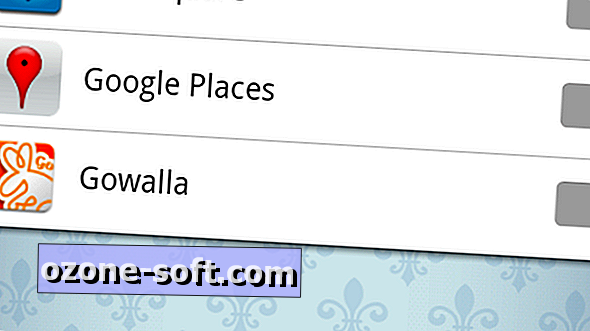


Legg Igjen Din Kommentar